اسکرین شات گوشی سامسونگ
فرقی نمی کند که میخواهید مقداری از اطلاعات موجود بر روی صفحه گوشی را برای بعدا ذخیره کنید یا چیزی را با دوستانتان به اشتراک بگذارید زیرا در هر دو صورت نیاز به گرفتن اسکرین شات سامسونگ دارید. بسیاری از تولیدکنندگان گوشی های اندروید، پروسه استانداردی برای اسکرین شات گرفتن دارند.
نحوه اسکرین شات گرفتن با استفاده از گوشی های سری اس و نوت سامسونگ
سه روش کاملا ساده برای اسکرین شات گرفتن با استفاده از گوشی های سامسونگ وجود دارد.
نکته: این روش ها برای اغلب گوشی های سری اس و نوت و بسیاری از گوشی های سری ای سامسونگ به کار برده می شوند البته در صورتی که گوشی سامسونگ شما در سه سال اخیر تولید شده باشد. در غیر این صورت می توانید از روش کلیدها برای گرفتن اسکرین شات استفاده کنید و دو روش دیگر را نمیتوانید به کار ببرید.
نحوه اسکرین شات گرفتن با استفاده از کلیدهای گوشی سامسونگ
همانند بسیاری از گوشی های اندروید، می توانید با ترکیب کلیدهای صدا و پاور در گوشی سامسونگ، اسکرین شات بگیرید.
1: محتوایی که میخواهید از آن اسکرین شات بگیرید را باز کنید.
2: به صورت همزمان، دکمه پاور و صدا را به مدت یک ثانیه نگه داشته و رها کنید.
3: وقتی فلشی را بر روی صفحه دیدید این بدان معناست که اسکرین شات، کامل شده است.
4: اسکرین شات ها را می توانید بلافاصله از منوی پایینی که بر روی صفحه بالا می آید به اشتراک بگذارید.
5: همچنین می توانید با استفاده از دکمه وسط، وارد حالت ویرایش شوید. به این ترتیب می توانید قبل از به اشتراک گذاری اسکرین شات، آن را برش بزنید.
نحوه اسکرین شات گرفتن با استفاده از مشت کردن دست
1: محتوای مورد نظر برای اسکرین شات گرفتن را باز کنید.
2: دستتان را به صورت عمودی در قسمت راست یا چپ گوشی قرار دهید و آن را بر روی صفحه حرکت دهید و یا بر روی صفحه، سوئیپ کنید در حالیکه دستتان با صفحه در تماس است.
3: با دیدن فلش بر روی صفحه، اسکرین شات کامل شده است اگر این روش، قابل اجرا نبود به ترتیب وارد قسمت های زیر شوید: Setting، Advanced features، Motions and gestures و ویژگی Palm swipe to capture را فعال کنید.
4: اسکرین شات از روی نوار ابزار یا نوتیفیکیشن، قابل اشتراک گذاری است.
نحوه اسکرین شات گرفتن گوشی سامسونگ با استفاده از بیکسبی
در صورتی که نمی توانید با از استفاده از سوئیپ مشت یا دکمه ها اسکرین شات بگیرید می توانید از بیکسبی برای گرفتن اسکرین شات استفاده کنید.
1: محتوای مورد نظر برای اسکرین شات را باز کنید.
2: اگر دکمه های کناری دستگاه را برای بیکسبی تنظیم کرده اید آنها را فشار داده و نگه دارید و در صورتی که قصد دارید از روش کنترل صدا استفاده کنید تنها یک Hey Bixby کافیست.
3: وقتی بیکسبی فعال شد، عبارت Take a screenshot را بیان کنید.
4: این اسکرین شات به صورت خودکار در گالری ذخیره می شود و شما می توانید آن را ببینید یا ویرایش کرده و به اشتراک بگذارید.
نکته: در این روش امکان ادیت کردن اسکرین شات گرفته شده وجود ندارد.




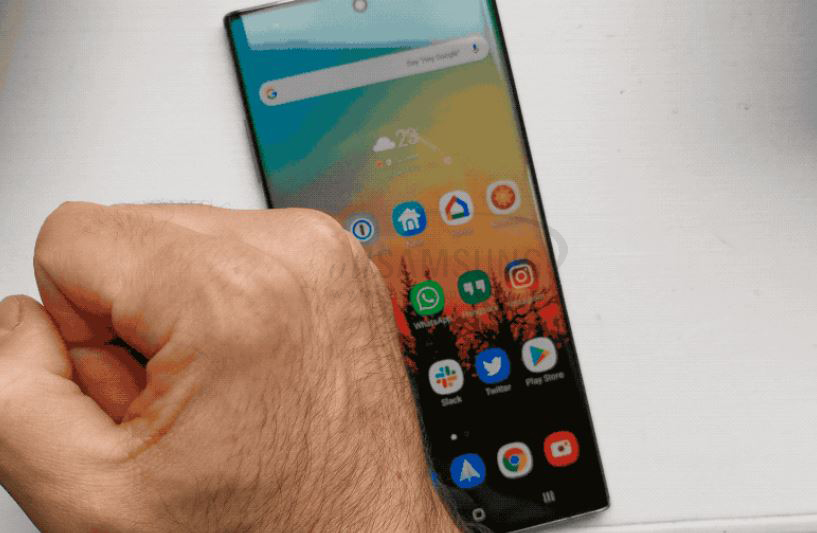
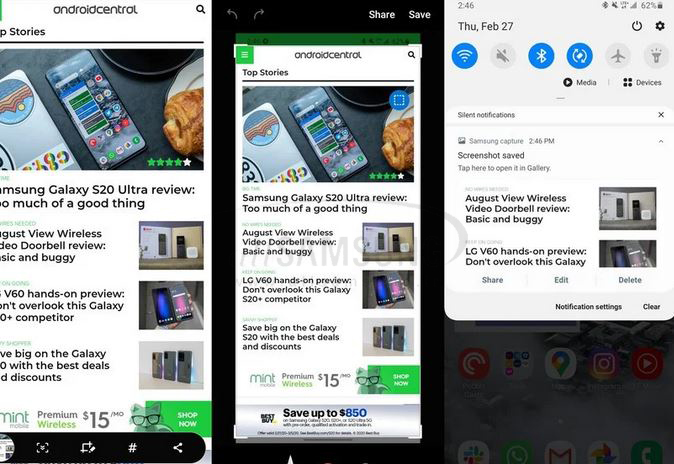




بادرود عزیز اصلا نتونستم اسکرینمو فعال کنم لطفا راهنمای بفرما باسپاس